时间:2014-07-08 16:12:00
作者:jiaoru
来源:u老九
1. 扫描二维码随时看资讯
2. 请使用手机浏览器访问:
http://m.xitongzhijia.net/article/23871.html
手机查看
评论
手动选择路径图片
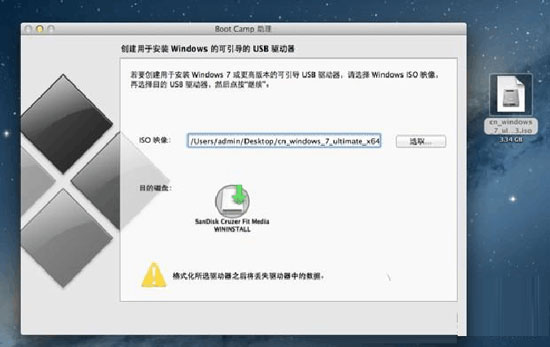
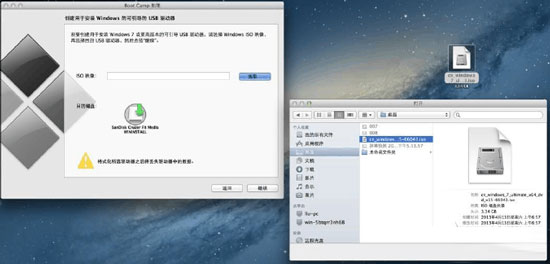
接下来 Boot Camp会提示将抹掉此驱动器(驱动器就是你插入mac的u盘)点击继续。。。再点继续。。。
然后就到了格式化所选u盘的时候了。等待格式化完成!格式化完成后,
Boot Camp会自动将win7镜像文件写入到刚刚格式化完成的 u盘里面,
(也就是 “拷贝 windows 文件。。。” 的过程)看下面的图 !这就是正在做win7系统盘的过程!
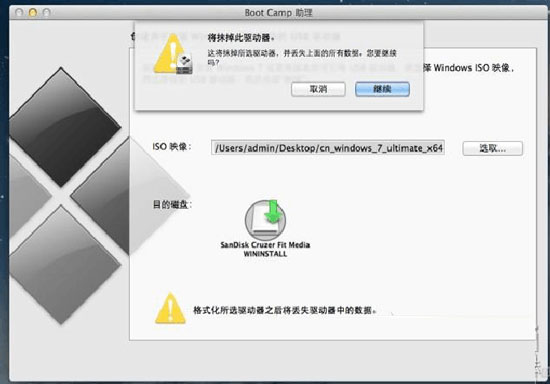
写入完成后,u盘一直都不要拔! 接下来Boot Camp会出现“创建用于 Windows 的分区”的界面,
这就是将你的硬盘进行分区,
这个分区就是win7的容身之所!我的硬盘式500GB的,md387标配就是500GB。这个分区可以自己选择任意大小。
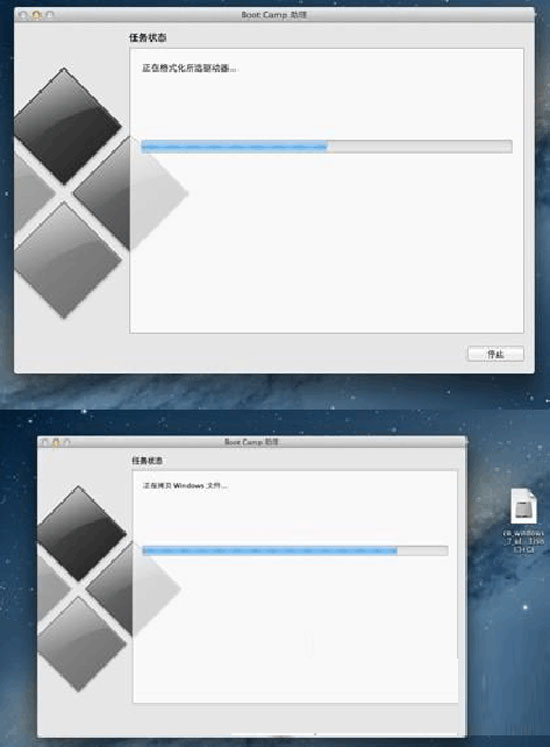
发表评论
共0条
评论就这些咯,让大家也知道你的独特见解
立即评论以上留言仅代表用户个人观点,不代表u老九立场